シーンの設定方法
「シーン」を使えば、よく使う設定をワンタップで操作可能です。
またカテゴリが異なる複数のデバイスもまとめて操作することができます。
設定例)ワンタップで「追跡設定をONにし、SDカードの常時録画をONにする」
-
※SDカードを挿入していない場合は録画設定はできません。
-
①ホーム画面フッターの「スマート」をタップ。
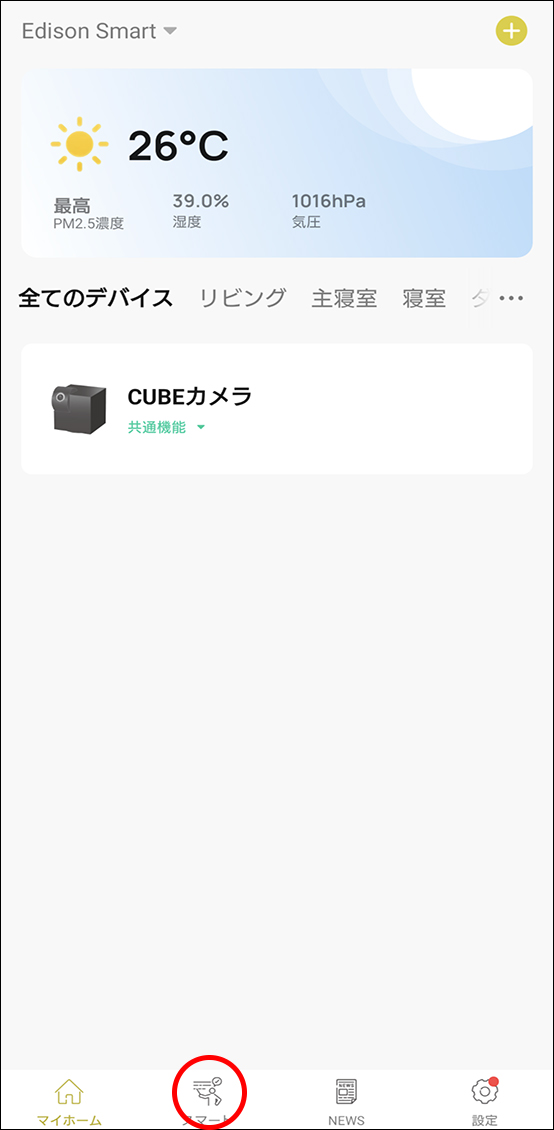
-
②「シーン」タブを選択し、「シーンを作成」または右上の「+」をタップ。

-
③「ワンクリック実行」を選択。
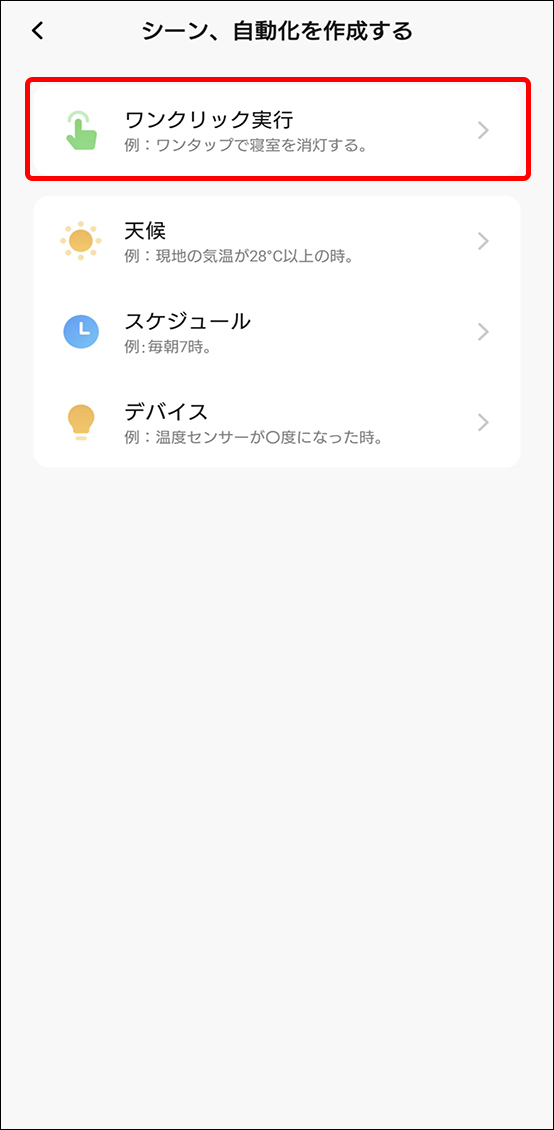
-
④アクションの「+」から「デバイスを制御する」をタップ。
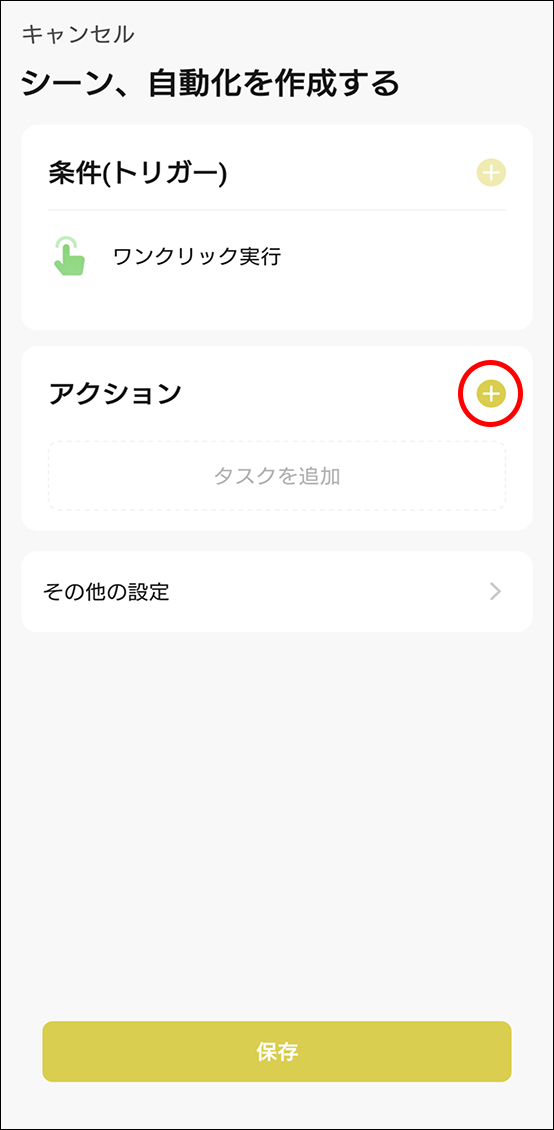
-
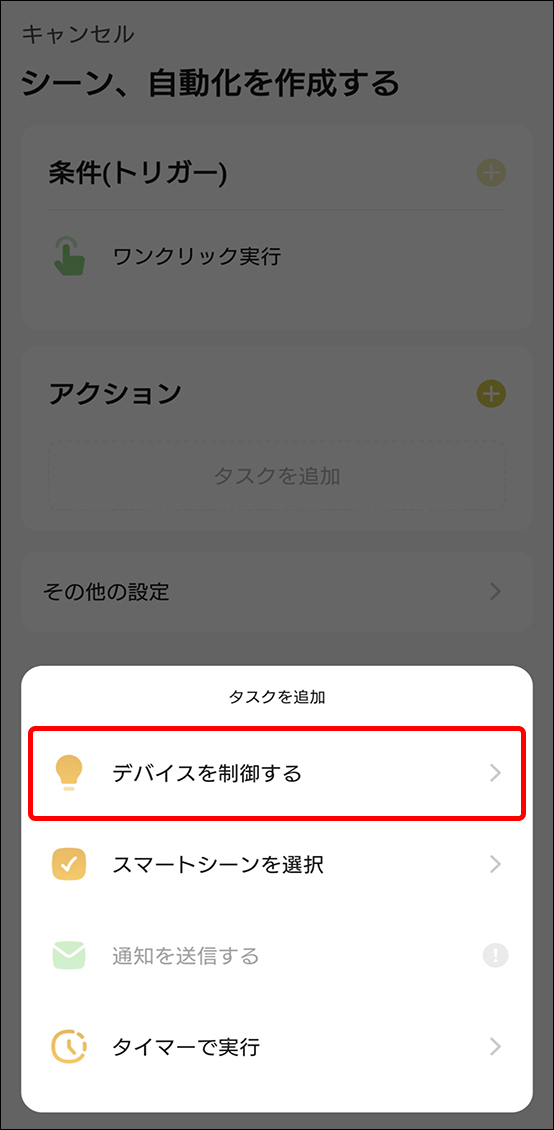
-
⑤CUBEカメラを選択し、追跡機能や録画設定をおこなう。
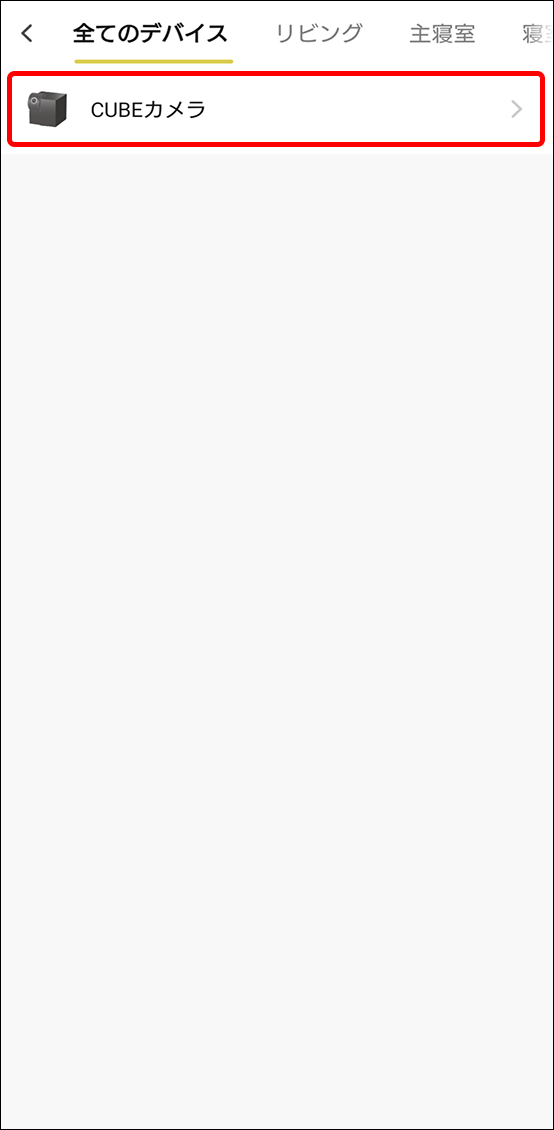
-
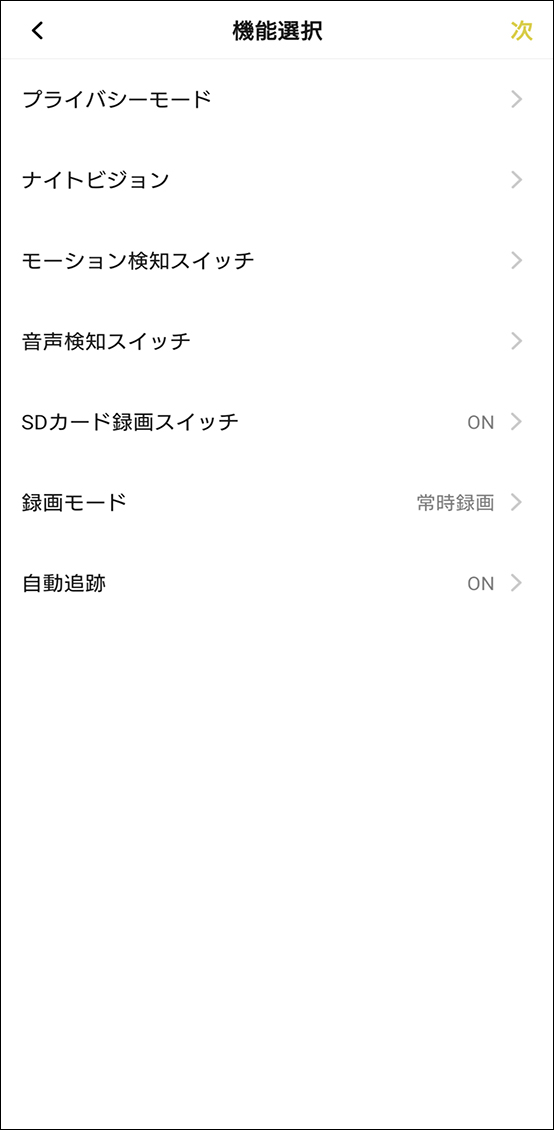
-
⑥保存をタップ。
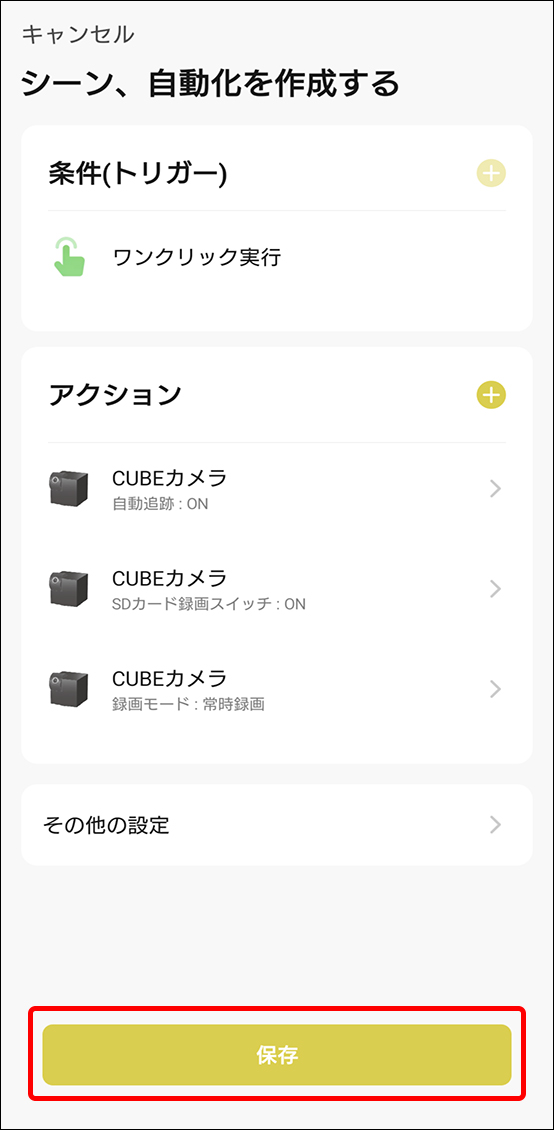
-
⑦シーン名を入力して「確認」。
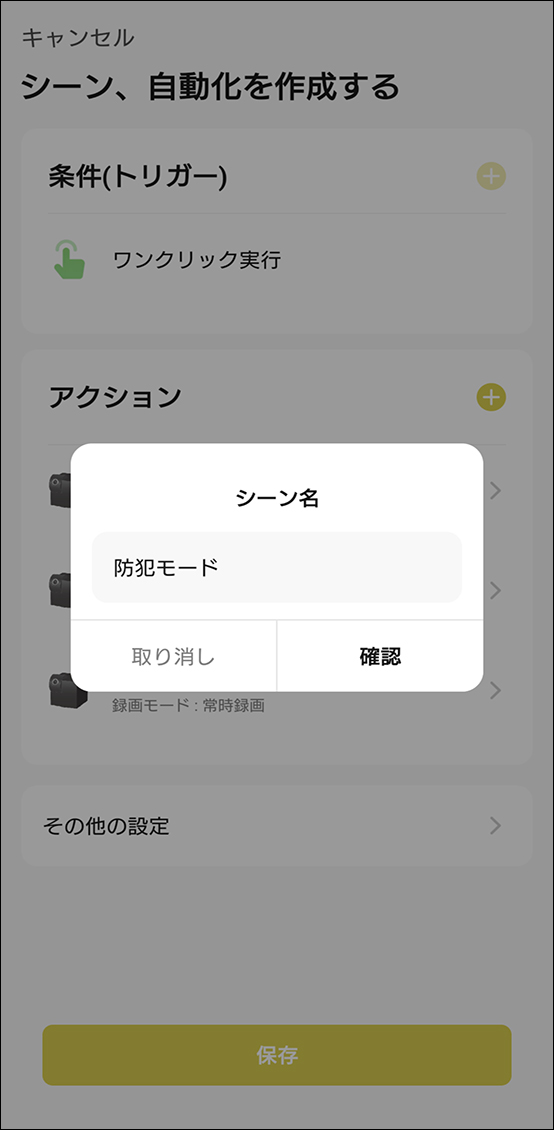
-
⑧設定したシーンはシーン一覧と、アプリホーム画面にショートカットが作成され、ワンタップで操作できます。
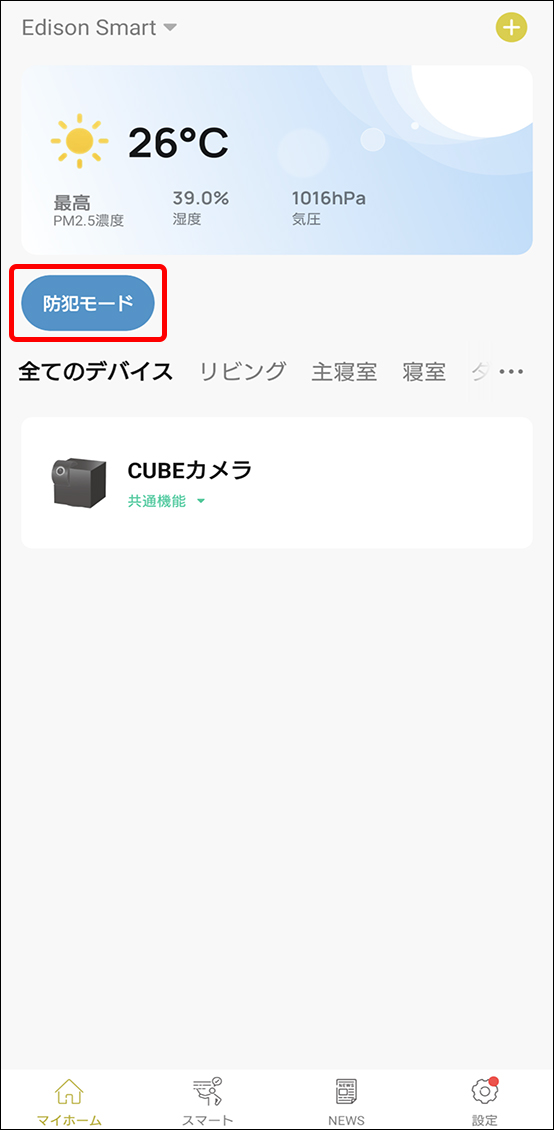
-
 ヒント
ヒント
※シーン名が「カメラ」だけの単語だと、グループ名やデバイスカテゴリと誤認され、正しく認識されない場合があります。その場合は、別のシーン名に変更してお試しください。
※モーション検知や追跡設定などの切り替えは、音声操作には対応していません。
ただし、Edison Smartアプリで設定を切り替える「シーン」を作成すれば、「(シーン名)をONにして」という音声コマンドで操作できます。
コマンド例:
●アレクサ、「シーン名」をオンにして。
●OK Google、「シーン名」。
自動化の設定方法
時間、曜日、気象、温度・湿度、デバイスの状態などによって、設定したシーンやデバイスを自動で操作します。
設定例)平日19時にプライバシーモードをONにする。
-
①ホーム画面フッターの「スマート」をタップ。
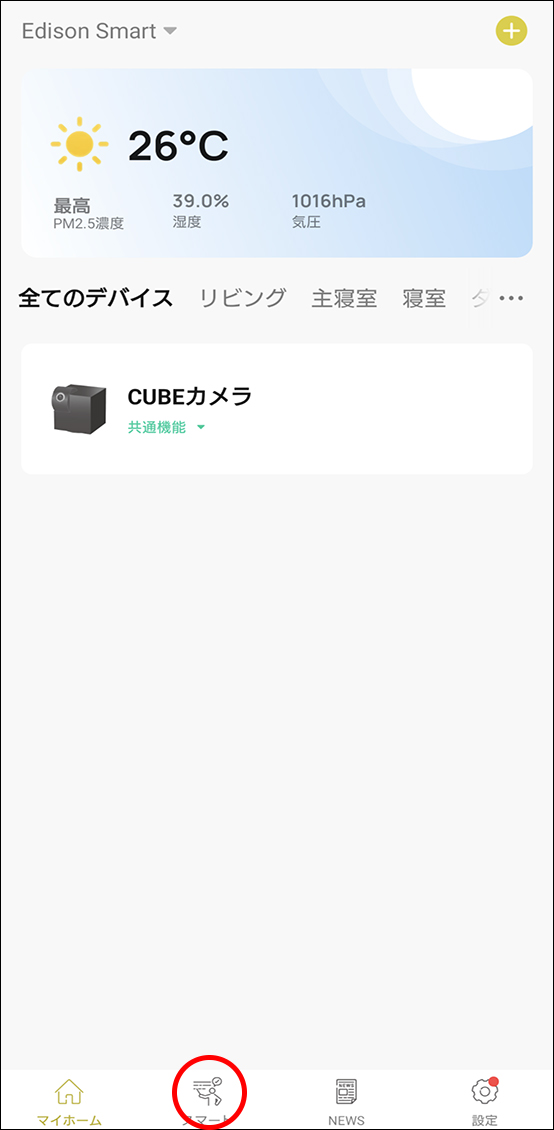
-
②「シーンを作成」または右上の「+」をタップする。
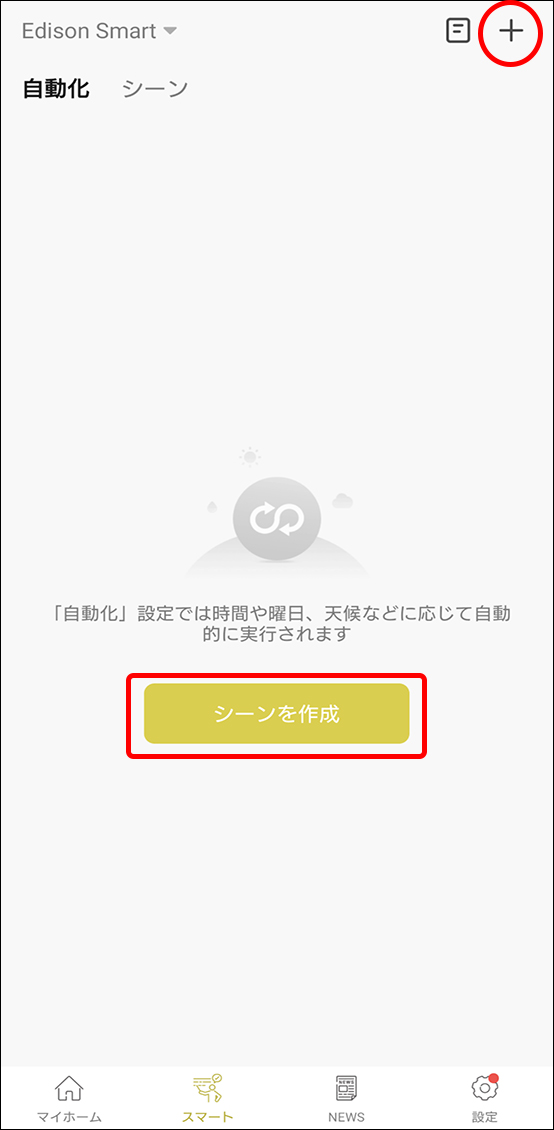
-
③「スケジュール」を選択する。
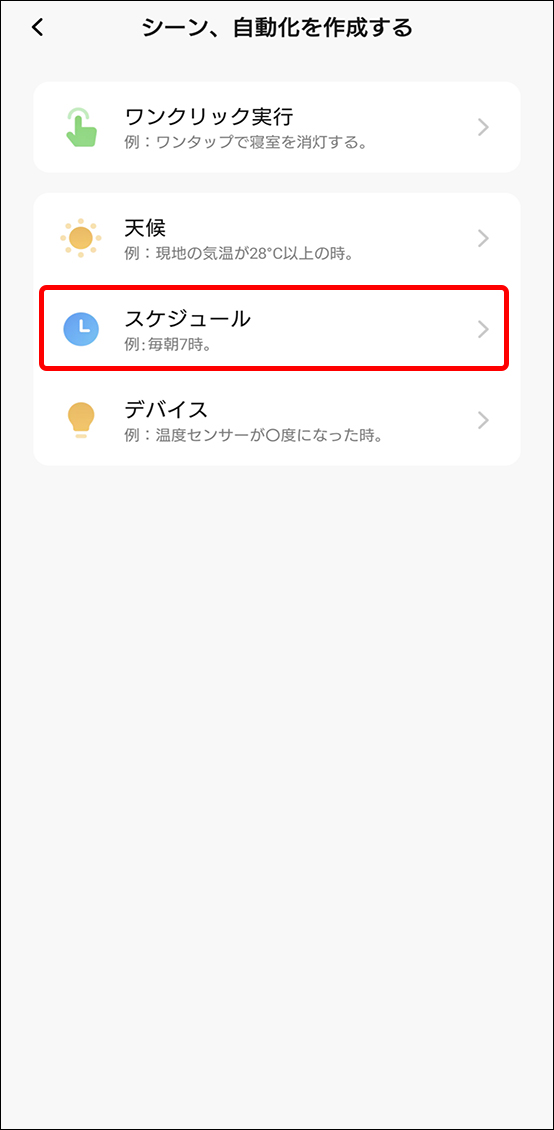
-
④曜日・時間を設定する。
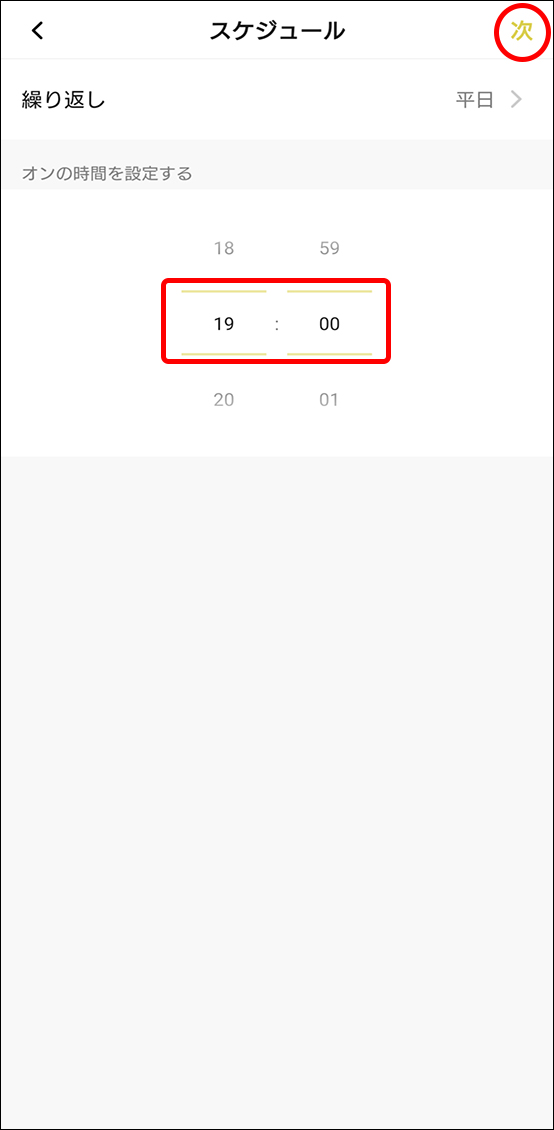
-
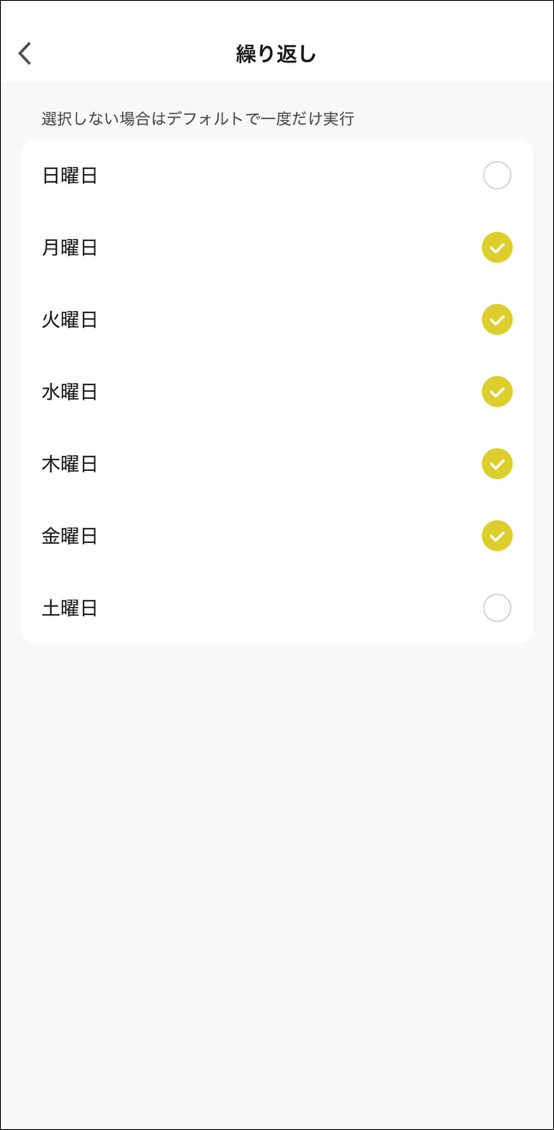
-
⑤アクションの「+」から「デバイスを制御する」をタップ。
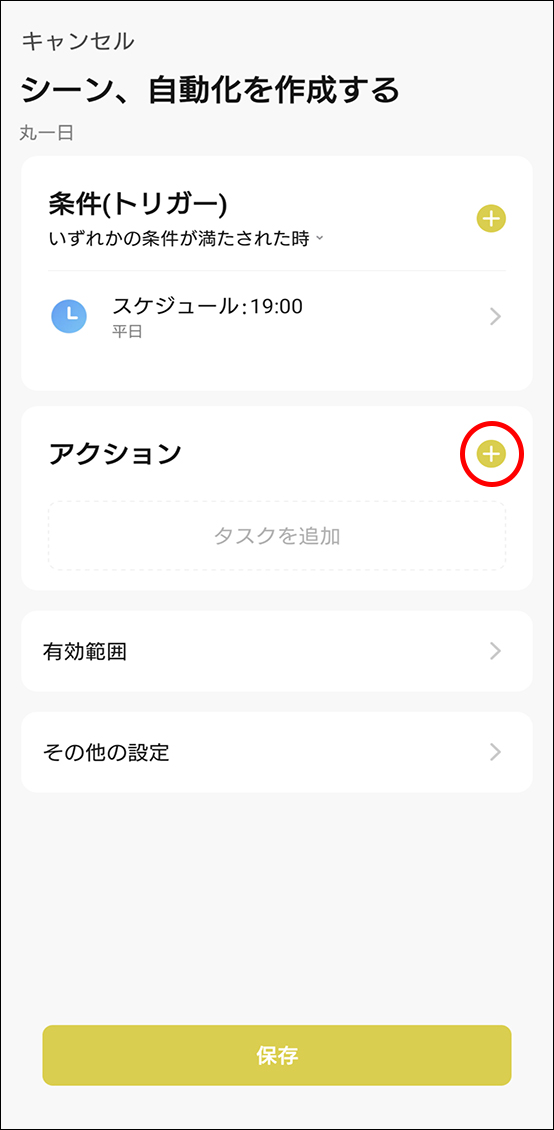
-
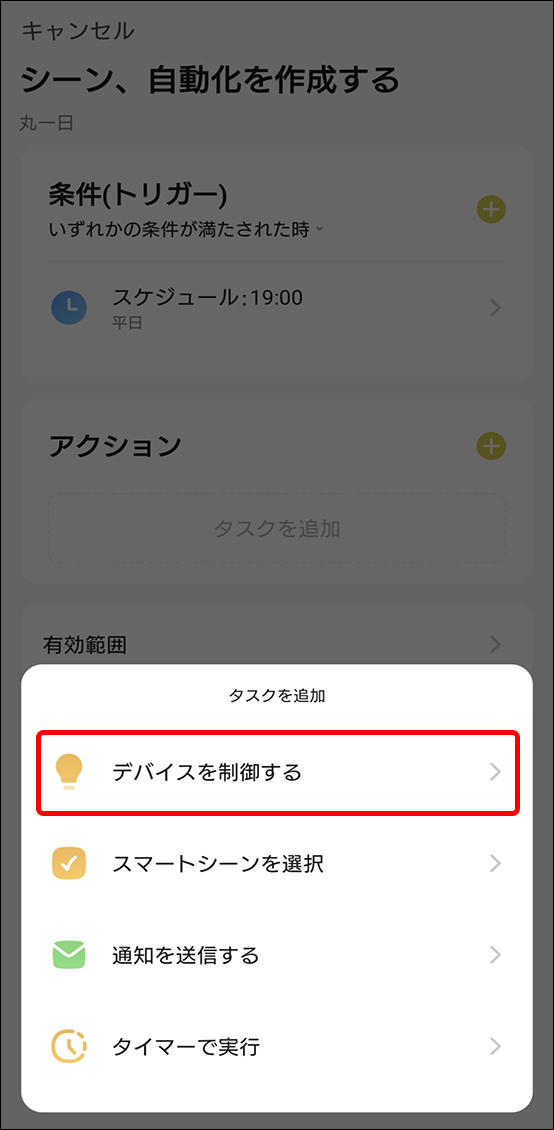
-
⑥CUBEカメラ選択し、プライバシーモードの設定をおこない次へ。
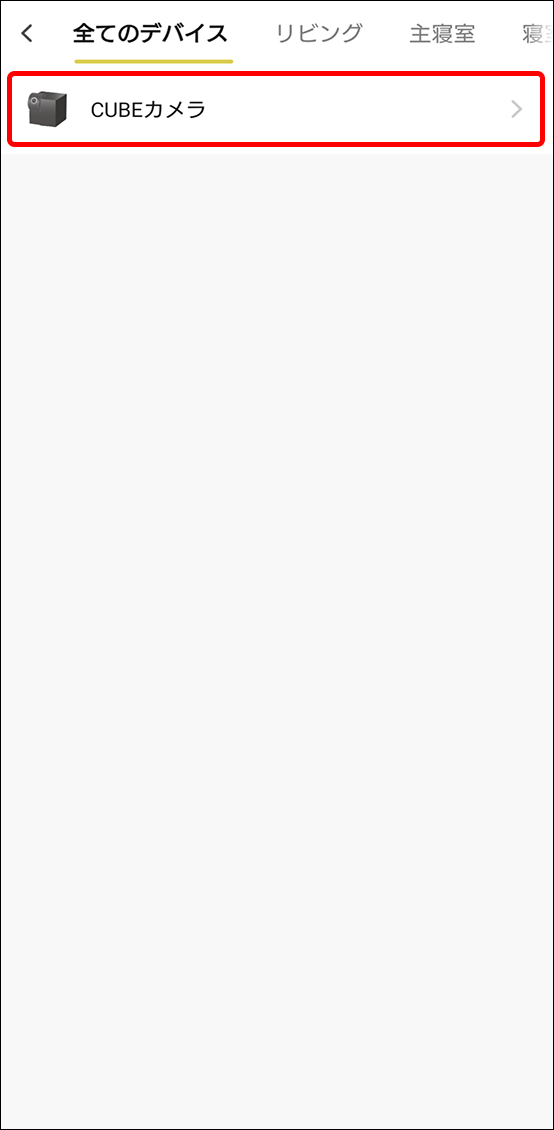
-
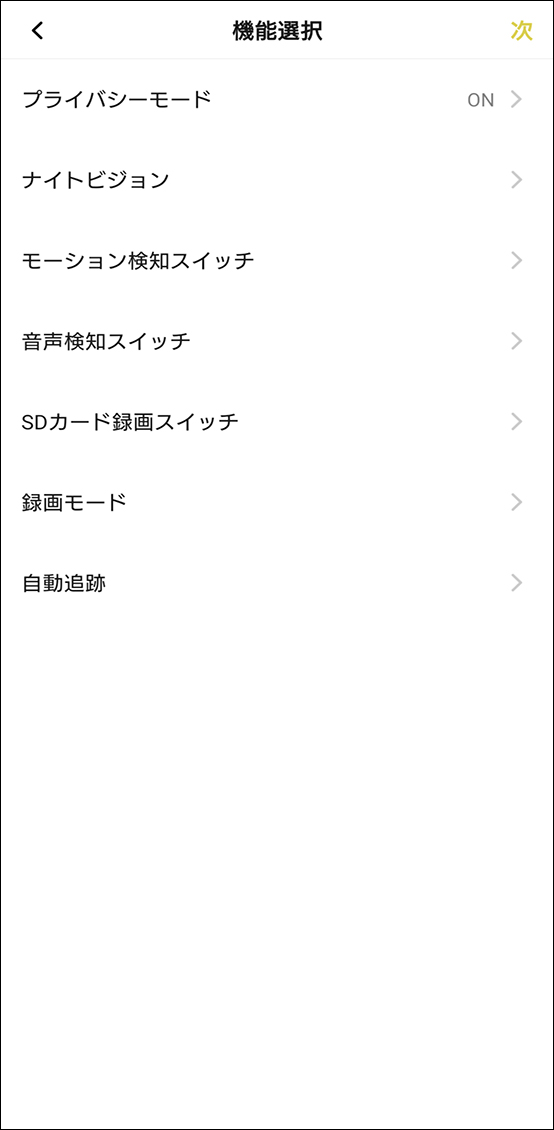
-
⑦保存をタップ。
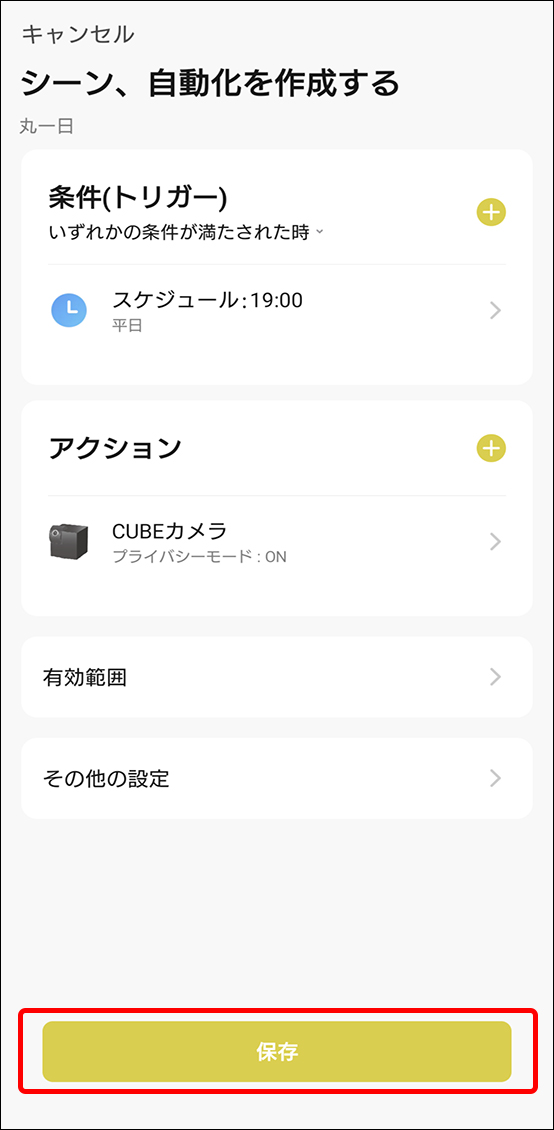
-
⑧自動化名を入力して確認。
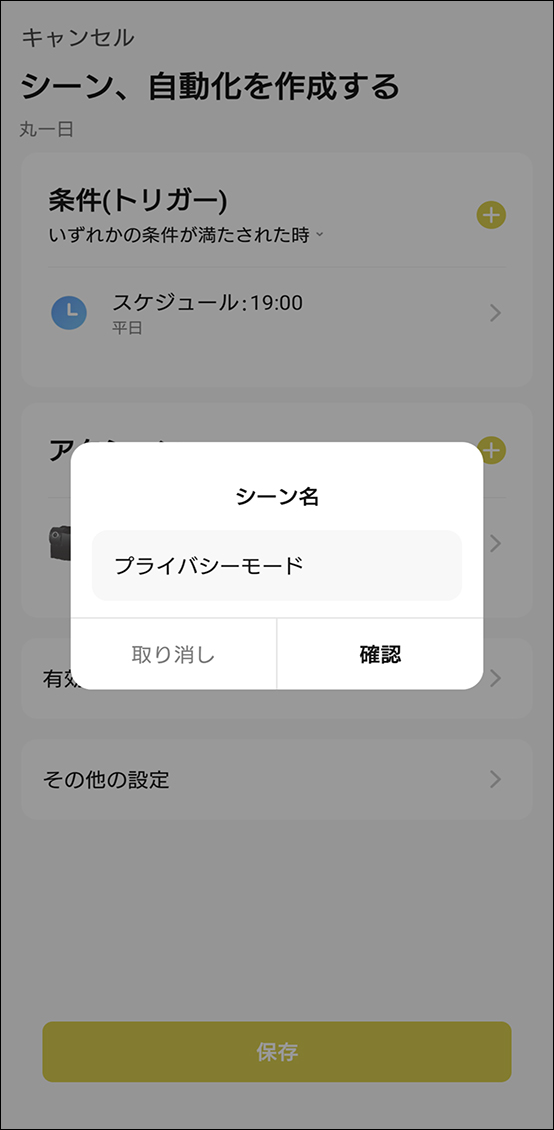
-
⑨設定したシーンは自動化一覧に表示されます。
自動化は設定した条件に基づき、自動で実行されます。自動化のログは右上のメモマークから確認でき、設定した自動化の有効・無効の切り替えも可能です。
お問い合わせ
エジソンバルブLED、エジソンスマートについてのお問い合わせは、
お電話もしくはメールにてお問い合わせください。
デザイン設計会社・小売店・販売代理店様からの
お問い合わせもお待ちしております。
0120-484-005
受付時間
10:00~13:00/14:00~17:00(土日祝休み)
